首先打开基础工资总表。为了实现演示方便,我们使用一个只有简单项目的工资表。
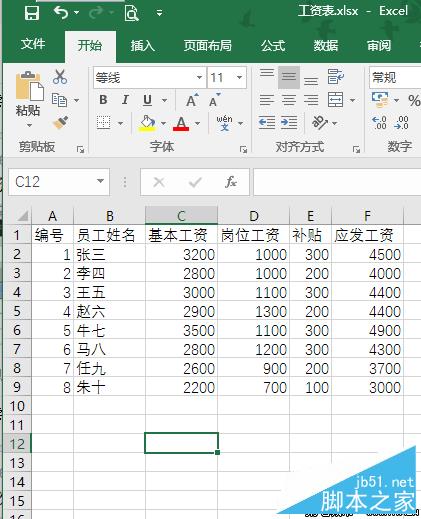
首选在表的右侧创建一个辅助列,复制行号到右侧辅助列。并且在该列下方再粘贴一次。
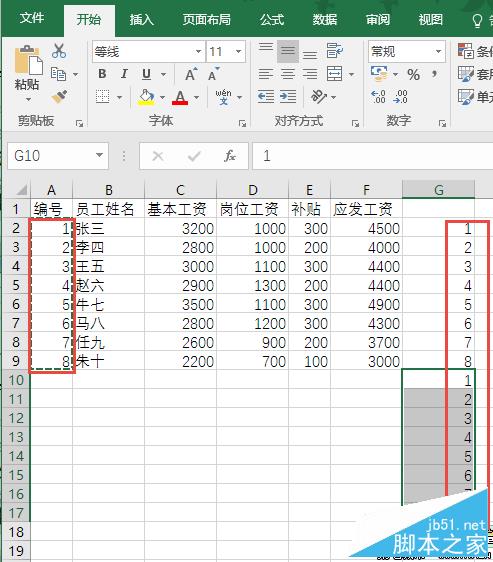
复制标题行,然后批量选中下方空白区域,执行粘贴命令,填充至下方的空白区域,粘贴的区域要与第二组辅助列的行数保持一致。
excel2016怎么使用IF函数判断数据是否符合条件?
excel2016怎么使用IF函数判断数据是否符合条件?excel2016表格中想要知道数据是否符合条件,该怎么判断呢?下面我们就来看看使用if函数判断的教程,需要的朋友可以参考下
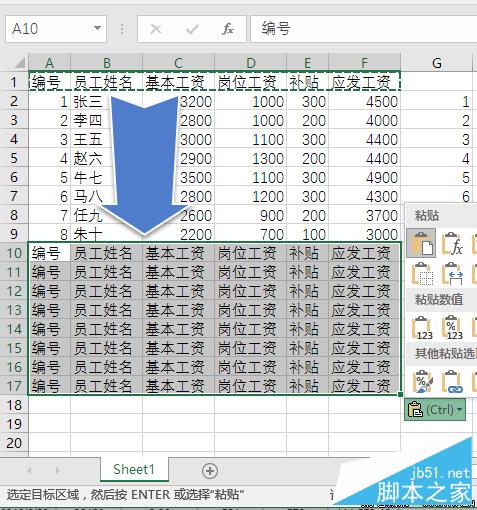
根据辅助列G执行表格升序排列:点击“数据→排序”命令,选择主关键字为“列G”,排序次序为“升序”,点“确定”排序。
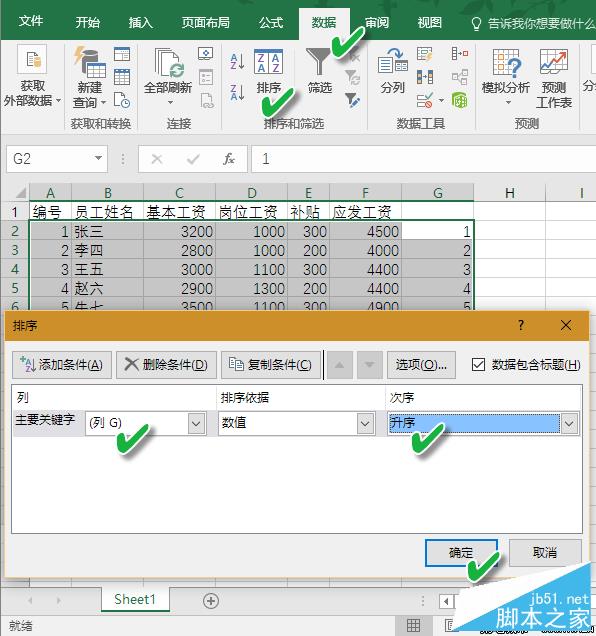
刹那间,你看到的结果就是如图酱紫的,是不是你想要的呢?

最后删掉辅助列G。打印出来后,按每两行一条剪开,就可以发给员工了。
明白的上面的做法后,不管你遇到的工资项目有多少项,员工有多少名,都可以按这种方法一次性搞定,所需时间基本上是一样的。
excel工作表标签颜色怎么添加或删除?
excel工作表标签颜色怎么添加或删除?excel工作簿中有很多工作表,想要让工作表标签显示不同的颜色,方便查找,该怎么设置标签的颜色呢?下面我们就来看看详细的教程,需要的朋友可以参考下






